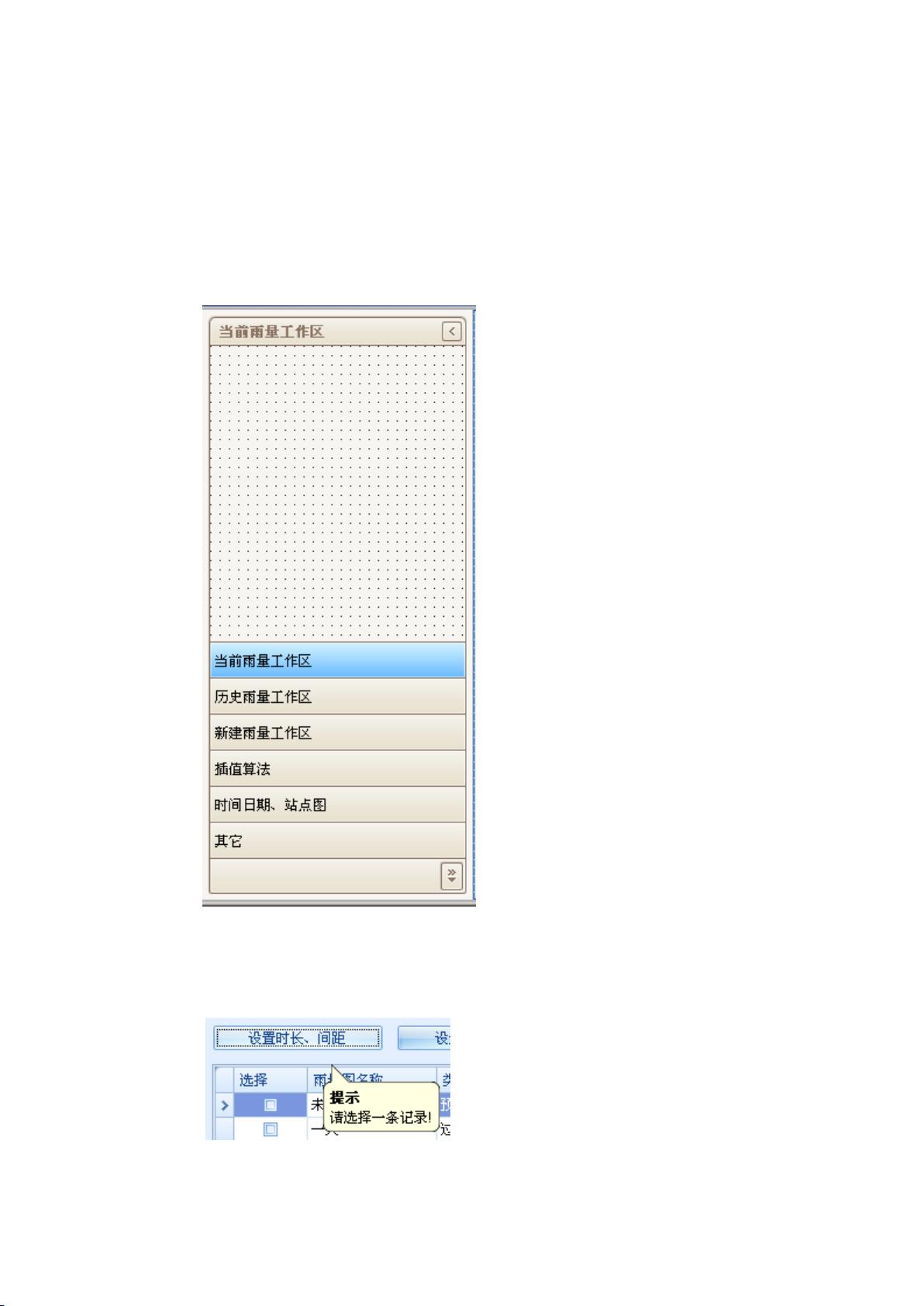devExpress控件深度解析与实践
本篇文章是关于devExpress控件的使用指南,涵盖了多个控件的高级操作和配置技巧。首先,我们关注的是ComboBoxEdit控件,它可以帮助开发者实现不可编辑模式通过TextEditStyle设置为DisableTextEditor,以及设置鼠标样式为手形,通过Cursor属性来实现。GridControl控件是本文的重点,它涉及到解决单击记录选择、新增记录操作、确保数据可见性、编辑权限控制、禁用列头菜单、隐藏GroupPanel、以及禁用列头过滤器等功能。当查询结果为空时,还提供了自定义提示信息的展示方法。
1. ComboBoxEdit控件技巧:
- 不可编辑模式:通过TextEditStyle属性设置为DisableTextEditor,确保用户无法修改内容。
- 鼠标手势:使用Cursor属性将鼠标形状改为Hand,提供友好的交互体验。
2. GridControl控件功能详解:
- 单击选中:调整View->OptionsBehavior->EditorShowMode设置为Click,避免误操作选中整行。
- 新增记录:通过gridView.AddNewRow()和gridView_InitNewRow事件实现添加新行。
- 数据可视:调用gridView.populateColumns()确保数据正确显示。
- 编辑权限:将EditorShowMode设置为Click并设置Editable属性为false,限制用户编辑行为。
- 列头操作:通过RunDesign->OptionsMenu->EnableColumnMenu设置,禁用列头右键菜单。
- 表头隐藏:使用RunDesign->OptionsView->ShowGroupPanel设置,隐藏GroupPanel区域。
- 过滤器禁用:在RunDesign->OptionsCustomization->AllowFilter中设置为false,防止用户自定义筛选。
3. 自定义空记录提示:
- 使用CustomDrawEmptyForeground方法,在无数据时提供自定义的提示信息,适用于有数据源绑定的情况。
这些技术细节对于使用devExpress控件进行高效开发至关重要,无论是为了提高用户体验还是简化管理流程,掌握这些控件的高级特性都能帮助开发者在实际项目中更好地利用devExpress组件。
2015-01-28 上传
2011-11-29 上传
2011-12-22 上传
2013-07-11 上传
2017-01-14 上传
2018-09-30 上传
2018-09-11 上传
2012-10-23 上传
jhhjhj777
- 粉丝: 0
- 资源: 6
最新资源
- 平尾装配工作平台运输支撑系统设计与应用
- MAX-MIN Ant System:用MATLAB解决旅行商问题
- Flutter状态管理新秀:sealed_flutter_bloc包整合seal_unions
- Pong²开源游戏:双人对战图形化的经典竞技体验
- jQuery spriteAnimator插件:创建精灵动画的利器
- 广播媒体对象传输方法与设备的技术分析
- MATLAB HDF5数据提取工具:深层结构化数据处理
- 适用于arm64的Valgrind交叉编译包发布
- 基于canvas和Java后端的小程序“飞翔的小鸟”完整示例
- 全面升级STM32F7 Discovery LCD BSP驱动程序
- React Router v4 入门教程与示例代码解析
- 下载OpenCV各版本安装包,全面覆盖2.4至4.5
- 手写笔画分割技术的新突破:智能分割方法与装置
- 基于Koplowitz & Bruckstein算法的MATLAB周长估计方法
- Modbus4j-3.0.3版本免费下载指南
- PoqetPresenter:Sharp Zaurus上的开源OpenOffice演示查看器